win11关机黑屏后电源一直亮怎么办 win11关机后电源指示灯亮修复方法
每当用户在使用完win11系统之后,为了防止电脑中硬件性能过度消耗,因此需要及时进行关机操作,然而有小伙伴的win11电脑在通过电源设置关机之后,却发现主机中的电源指示灯依旧还亮着,对此win11关机黑屏后电源一直亮怎么办呢?以下就是小编给大家讲解的win11关机后电源指示灯亮修复方法。
具体方法:
方法一:确认关机状态
首先,请确保计算机处于完全关闭的状态,而不仅仅是进入了休眠或待机模式。您可以长按计算机的电源按钮几秒钟,直到指示灯完全熄灭。
方法二:检查电源线连接
确保计算机的电源线正确连接并牢固。有时候,松动的电源线可能导致指示灯仍然亮着的情况。
方法三:卸载Win11更新补丁
教程一:
1. 按键盘上的【Windows 徽标键】,或点击任务栏上的【开始图标】,在打开的已固定应用中,找到并点击【设置】。
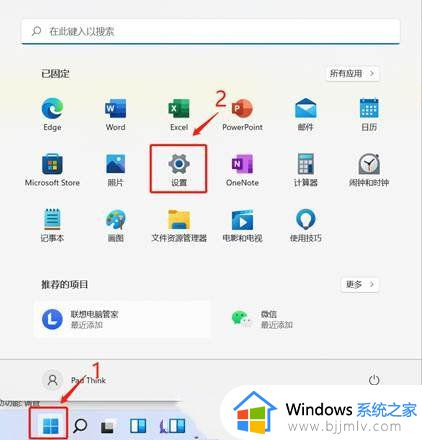
2. Windows 设置窗口,左侧边栏,点击【Windows 更新】。
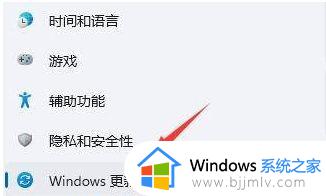
3. 更多选项下,点击【更新历史记录】。
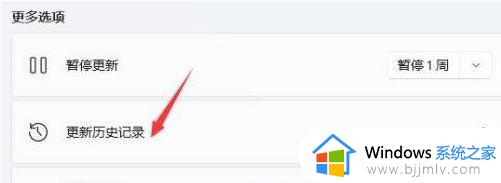
4. 相关设置下,点击【卸载更新】。
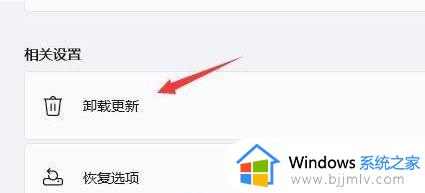
教程二:
只要在开机时强制关闭电脑,连续操作3次,Win11会自动引导至高级启动。
1. 点击【疑难解答(重置你的电脑或查看高级选项)】。
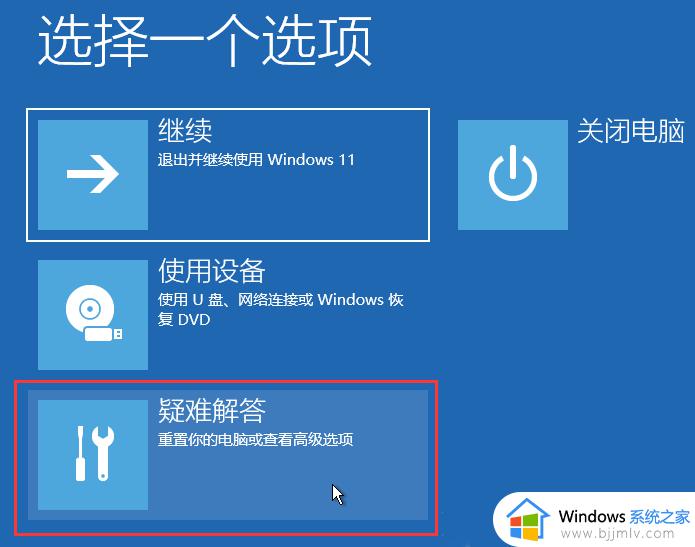
2. 点击【高级选项】。
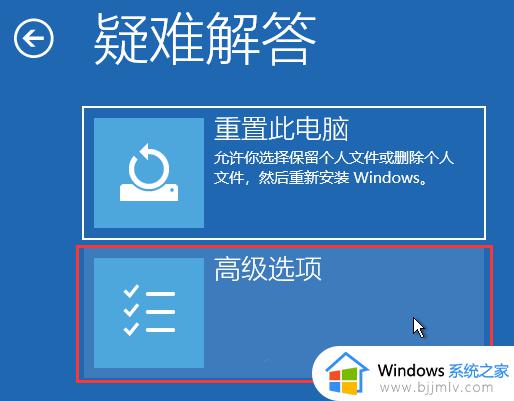
3. 高级选项下,点击【卸载更新(从 Windows 中移除最近安装的质量更新或功能更新)】。
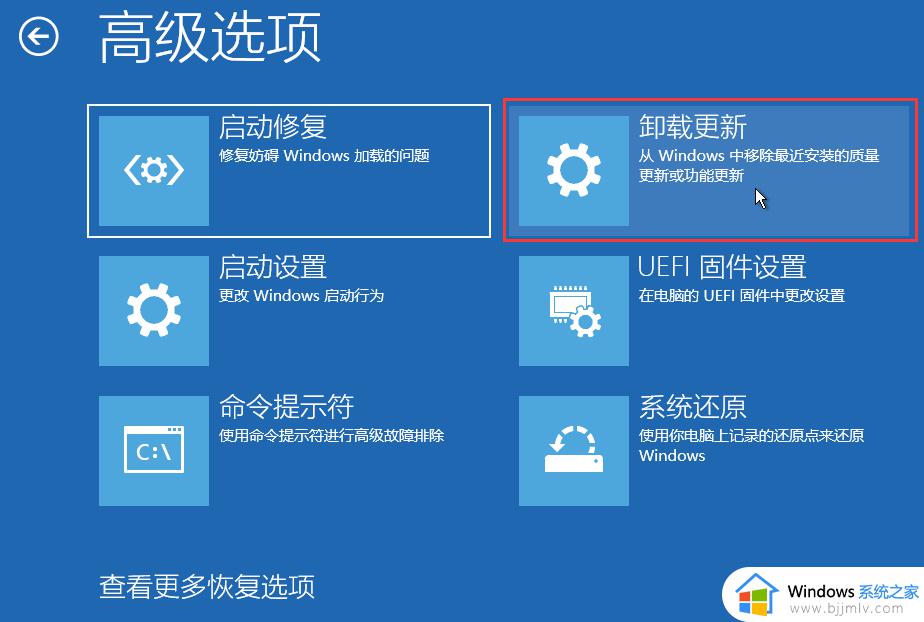
4. 选择一个选项,分别有【卸载最新的质量更新(一般是修复BUG、优化方面的小更新)】和【卸载最新的功能更新(版本更新)】。
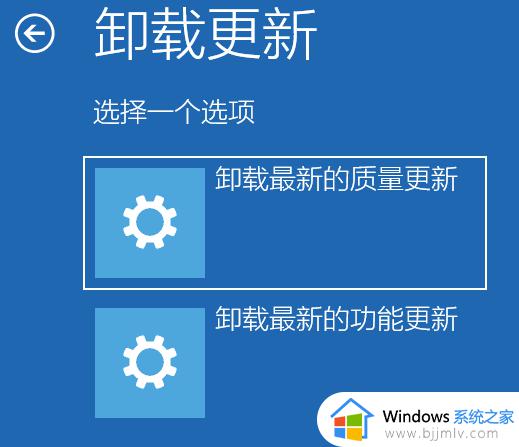
上述就是小编告诉大家的关于win11关机后电源指示灯亮修复方法了,有遇到相同问题的用户可参考本文中介绍的步骤来进行修复,希望能够对大家有所帮助。
win11关机黑屏后电源一直亮怎么办 win11关机后电源指示灯亮修复方法相关教程
- win11电脑关机后电源灯还亮怎么办 win11关机后灯还亮着解决方案
- win11更新后开机黑屏怎么办 更新win11开机一直黑屏修复方法
- win11电脑关机了鼠标键盘灯还亮着怎么办 win11系统关机后键盘鼠标还亮着解决方法
- win11键盘灯不亮了怎么办 win11开机键盘灯不亮修复方法
- win11开机后桌面一直闪屏怎么办 win11开机后一直闪屏修复方法
- win11关机风扇一直转怎么办 win11关机后风扇还转解决方法
- win11关机两秒后自动开机怎么办 win11电脑关机后2秒自动开机修复方法
- win11升级后显示器不亮怎么办 win11升级显示器不亮修方法
- win11笔记本电脑关机后自动开机怎么回事 win11电脑关机后自动重启修复方法
- win11关机重启没有可用的电源选项怎么办 win11关机没有可用的电源选项解决方法
- win11恢复出厂设置的教程 怎么把电脑恢复出厂设置win11
- win11控制面板打开方法 win11控制面板在哪里打开
- win11开机无法登录到你的账户怎么办 win11开机无法登录账号修复方案
- win11开机怎么跳过联网设置 如何跳过win11开机联网步骤
- 怎么把win11右键改成win10 win11右键菜单改回win10的步骤
- 怎么把win11任务栏变透明 win11系统底部任务栏透明设置方法
win11系统教程推荐
- 1 怎么把win11任务栏变透明 win11系统底部任务栏透明设置方法
- 2 win11开机时间不准怎么办 win11开机时间总是不对如何解决
- 3 windows 11如何关机 win11关机教程
- 4 win11更换字体样式设置方法 win11怎么更改字体样式
- 5 win11服务器管理器怎么打开 win11如何打开服务器管理器
- 6 0x00000040共享打印机win11怎么办 win11共享打印机错误0x00000040如何处理
- 7 win11桌面假死鼠标能动怎么办 win11桌面假死无响应鼠标能动怎么解决
- 8 win11录屏按钮是灰色的怎么办 win11录屏功能开始录制灰色解决方法
- 9 华硕电脑怎么分盘win11 win11华硕电脑分盘教程
- 10 win11开机任务栏卡死怎么办 win11开机任务栏卡住处理方法
win11系统推荐
- 1 番茄花园ghost win11 64位标准专业版下载v2024.07
- 2 深度技术ghost win11 64位中文免激活版下载v2024.06
- 3 深度技术ghost win11 64位稳定专业版下载v2024.06
- 4 番茄花园ghost win11 64位正式免激活版下载v2024.05
- 5 技术员联盟ghost win11 64位中文正式版下载v2024.05
- 6 系统之家ghost win11 64位最新家庭版下载v2024.04
- 7 ghost windows11 64位专业版原版下载v2024.04
- 8 惠普笔记本电脑ghost win11 64位专业永久激活版下载v2024.04
- 9 技术员联盟ghost win11 64位官方纯净版下载v2024.03
- 10 萝卜家园ghost win11 64位官方正式版下载v2024.03